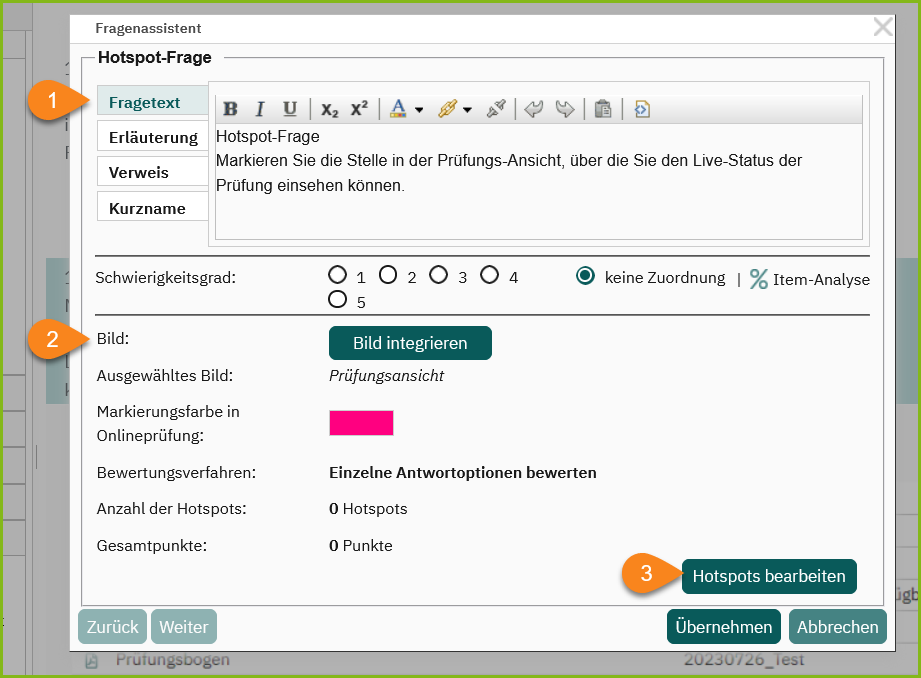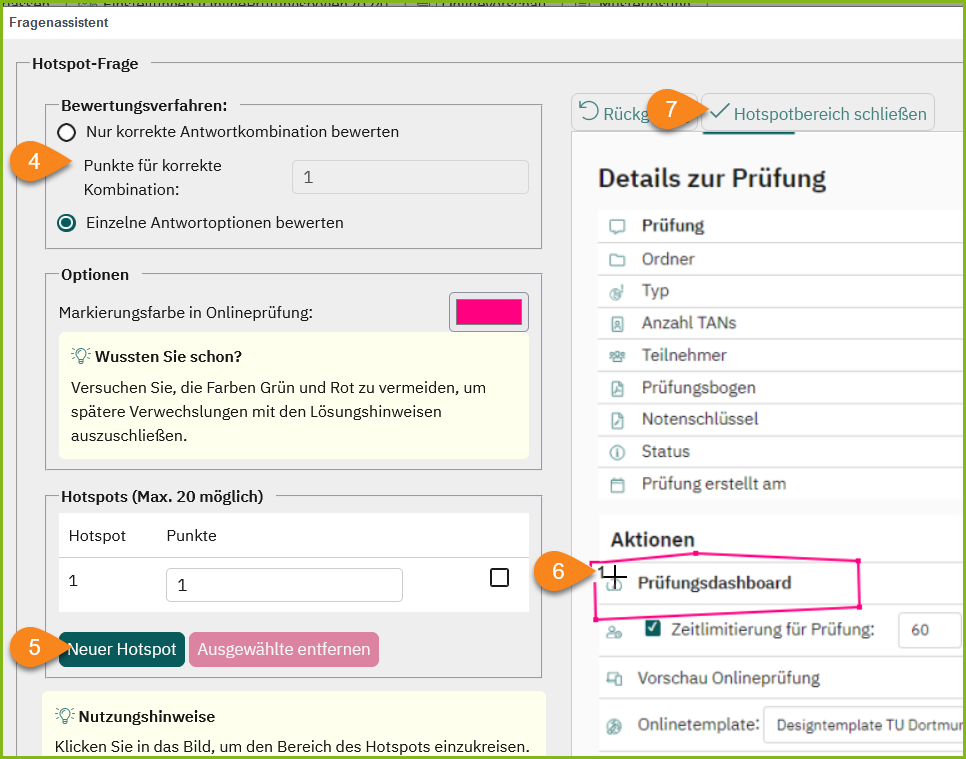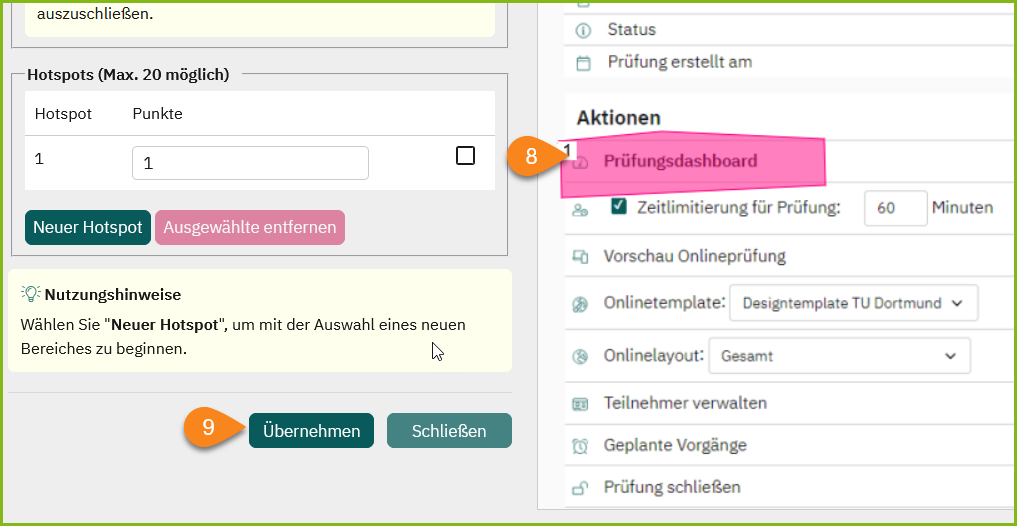EvaExam Online - Fragen(gruppen) anlegen
Fragengruppe einfügen
Um Fragen auf dem Prüfungsbogen einzufügen, muss zunächst eine Fragengruppe angelegt werden. Es können beliebig viele Fragengruppen (=Kapitel) erstellt werden. (1) Doppelklicken Sie auf „Fragengruppe“ im Editor oder ziehen Sie das „Fragengruppe“-Element auf den Bogen. Die Fragengruppe kann platziert werden, wenn sie grün ist.
(2) Die Checkbox „Textelement“ erstellt ein reines Textelement, zu dem keine Fragen hinzufügt werden können. Das Textelement eignet sich bspw. als Einleitungstext.
(3) Die „Fixierung“ verhindert, dass Fragen einer Fragengruppe später bei der Variantenerzeugung vertauscht werden.
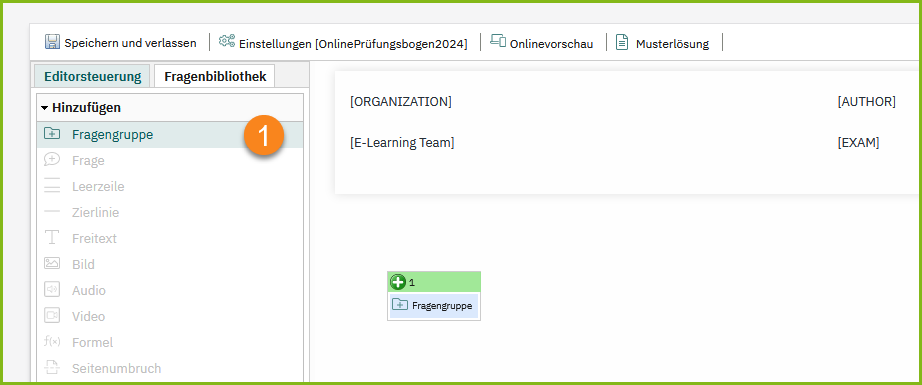
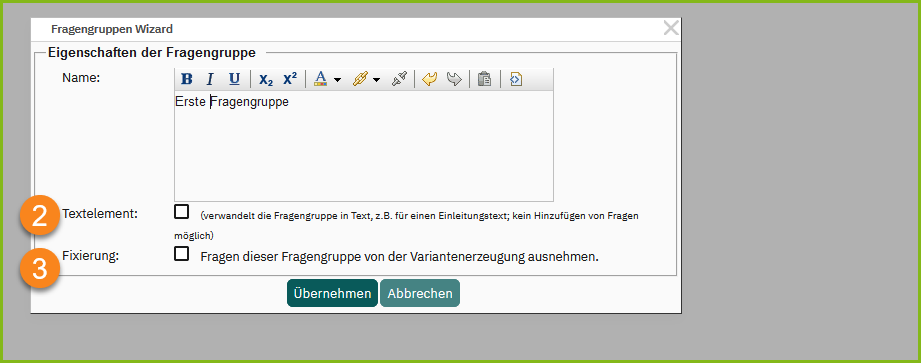
Fragen einfügen
Doppelklicken Sie auf „Frage“ im Editor oder ziehen Sie das „Fragen“-Element auf den Bogen. Die Frage kann platziert werden, wenn sie grün ist. Es stehen sieben verschiedene Fragetypen zur Verfügung.
Über die Auswahl eines Fragetyps und der Bestätigung mit Weiter können Sie die Frage editieren.
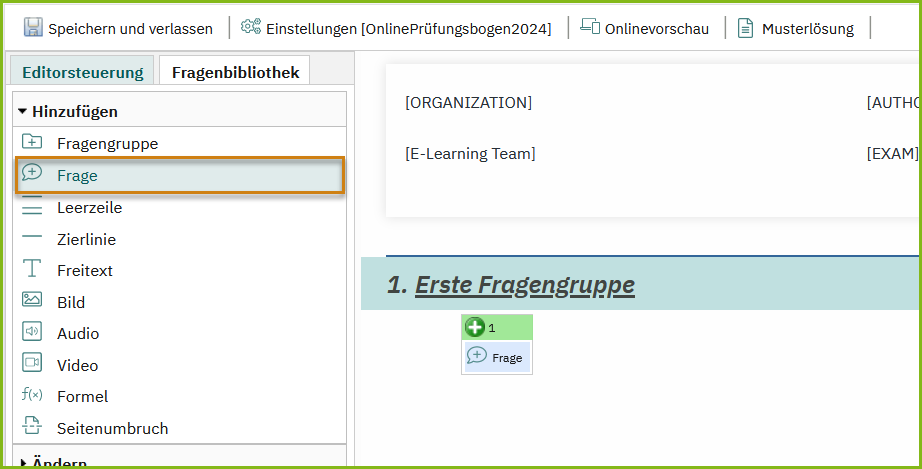
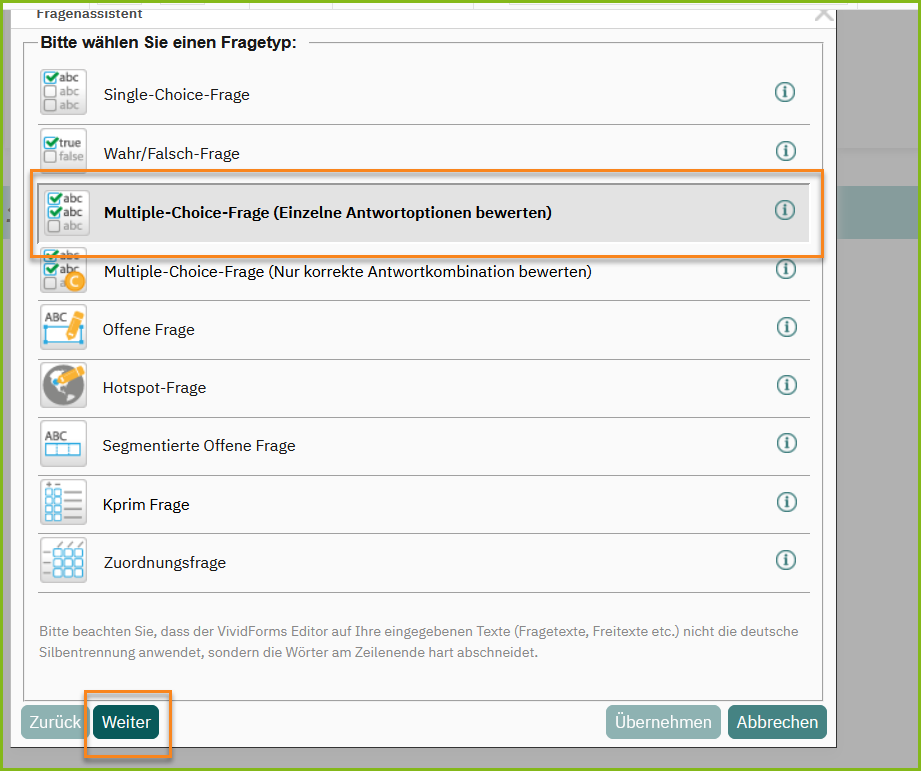
Fragen editieren
Das Grundgerüst der unterschiedlichen Fragetypen ist prinzipiell immer gleich. Es besteht aus:
(1) Fragetext: Hier schreiben Sie Ihre Prüfungsfrage ggf inkl. Ausfüllhinweisen.
Neben dem Fragetext sind optional weitere Texte definierbar, die bei entsprechender Konfiguration im Teilnehmerreport gezeigt werden.
(2) Erläuterung: Erklärungstext zur richtigen Antwort.
(3)Verweis: Quellen oder Literaturhinweise.
(4) Kurzname (4): Zur Auffindung der Frage im System.
(5) Schwierigkeitsgrad: optional und defaultmäßig nicht zugeordnet. Schwierigkeitsgrad gemäß eigener Einschätzung. In der Fragenbibliothek können so Fragen nach ihrer eingeschätzen Schwierigkeit ausgewählt werden. (≠berechneter Schwierigkeitsgrad!)
(6) Punkte: pro Aufgabe oder Antwortoption.
(7) Bild: Bildbibliothek (nicht bei segm. Offen & Zuordung).
(8) Formel: Formelbibliothek (nicht bei segm. Offen & Zuordung).
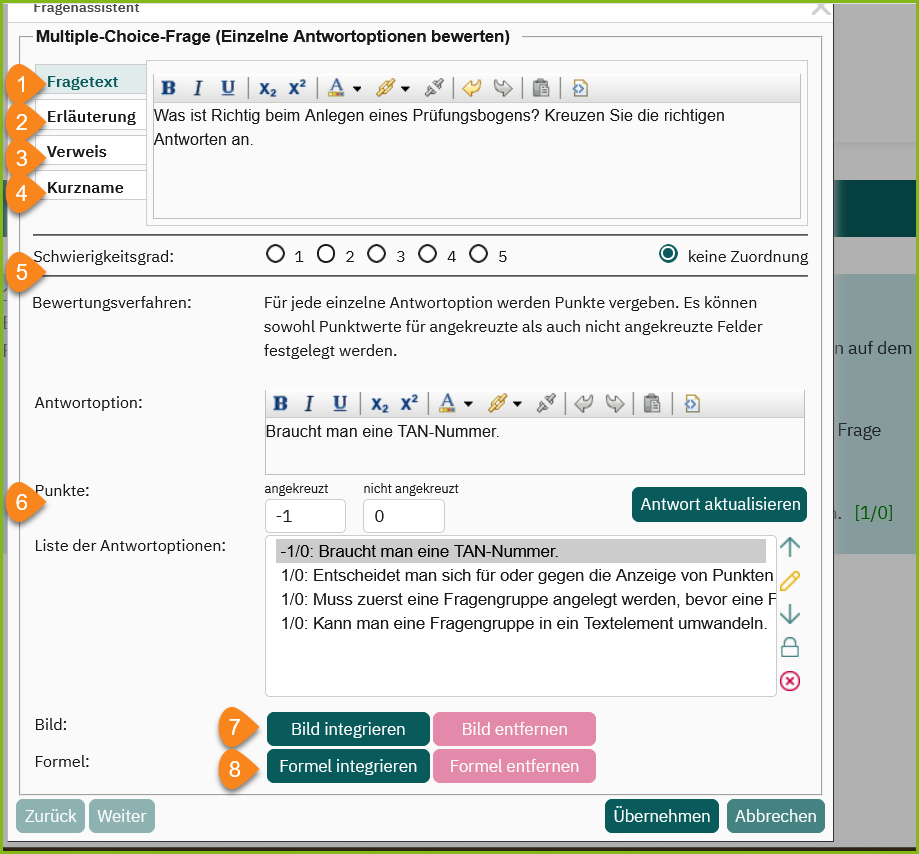
Bsp. Multiple-Choice
Bei der Multiple-Choice-Frage (Einzeln bewerten) können bei jeder Antwortoption Punkte vergeben werden.
Die Anwortoptionen werden in den Editor (1) eingegeben.
Um die Ratewahrscheinlichkeit zu korrigieren kann bei den richtigen Antwortoptionen z.B. 1 Punkt für „angekreuzt“ und 0 Punkte für „nicht angekreuzt“, bei den falschen Antwortoptionen umgekehrt -1 Punkt für das Ankreuzen und 0 Punkte für das Nicht-Ankreuzen vergeben werden (2). EvaExam bietet unter Extras/Hilfe eine Anleitung hierzu.
Die Reihenfolge der Antwortoptionen kann mit den Pfeilen (3) verschoben werden.
Über den Stift (4) können die Texte und Punkte der Antwortoptionen bearbeitet werden.
Das Schloss (5) fixiert einzelne Antwortoptionen, um diese bei der Variantenerzeugung einer Prüfung auszuschließen.
Mit X (6) wird eine Antwortoption gelöscht.
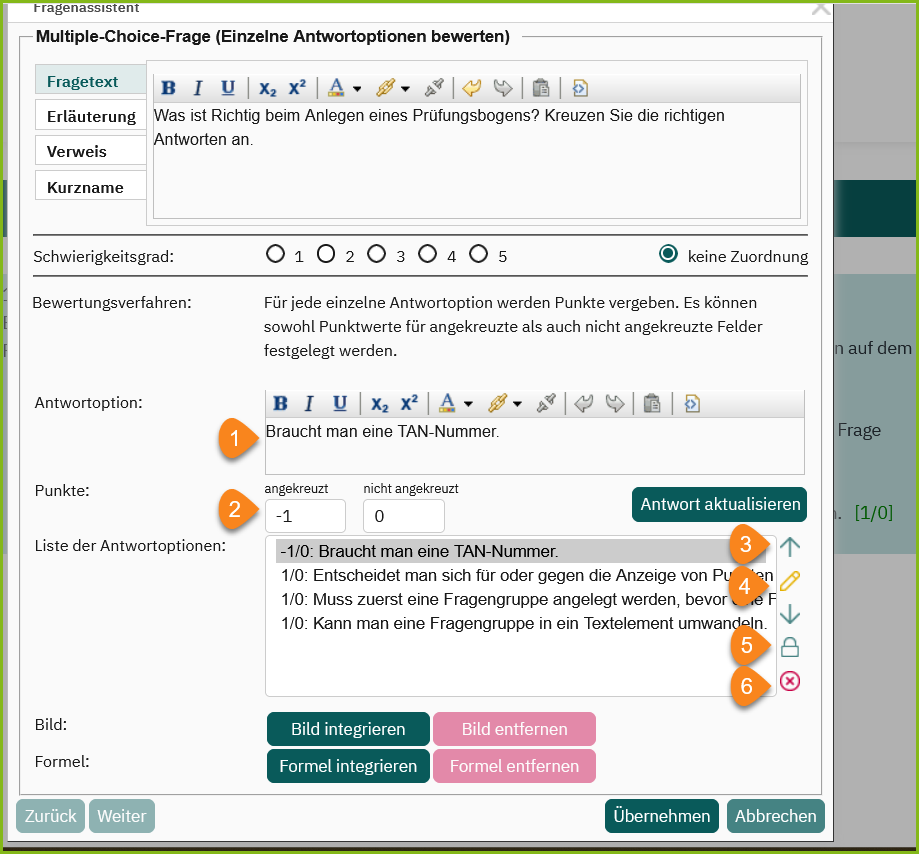
Bsp. Offene Frage
Die offene Frage zielt auf eine Freitexteingabe der Studierenden.
(1) Eingabe der Prüfungsfrage
(2) Darstellungsgröße des Antwortfeldes (mehr Zeilen = weniger Scrollen).
(3) Begrenzung der Zeichenanzahl (0 = ohne Einschränkungen)
(4) Eingabe der Lösung. Diese wird den Bewertenden zur Punktevergabe angezeigt. Die Lösung wird nicht in den Reporten dargestellt. Die Lösung wird in der Musterlösung dargestellt.
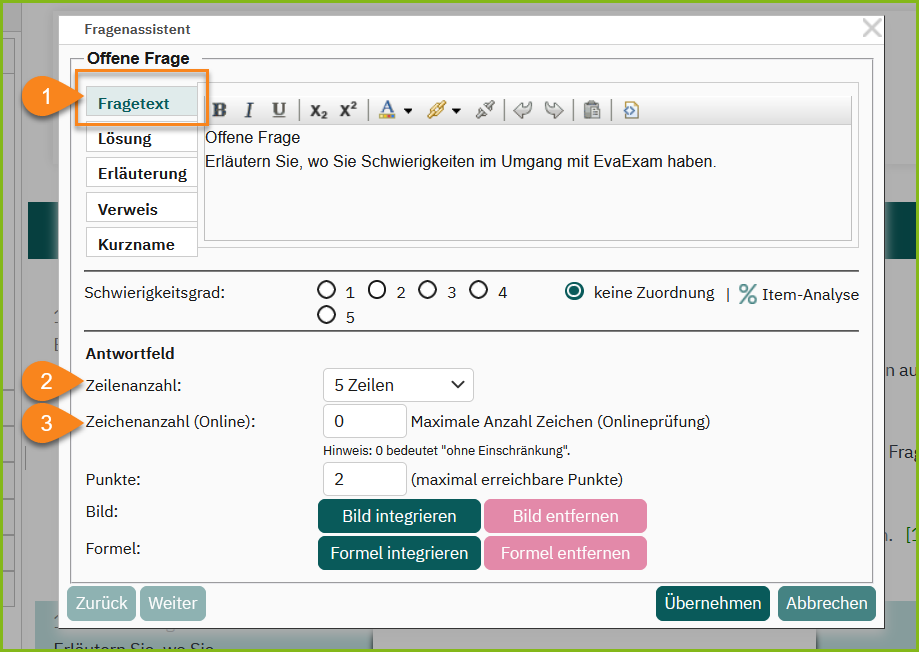
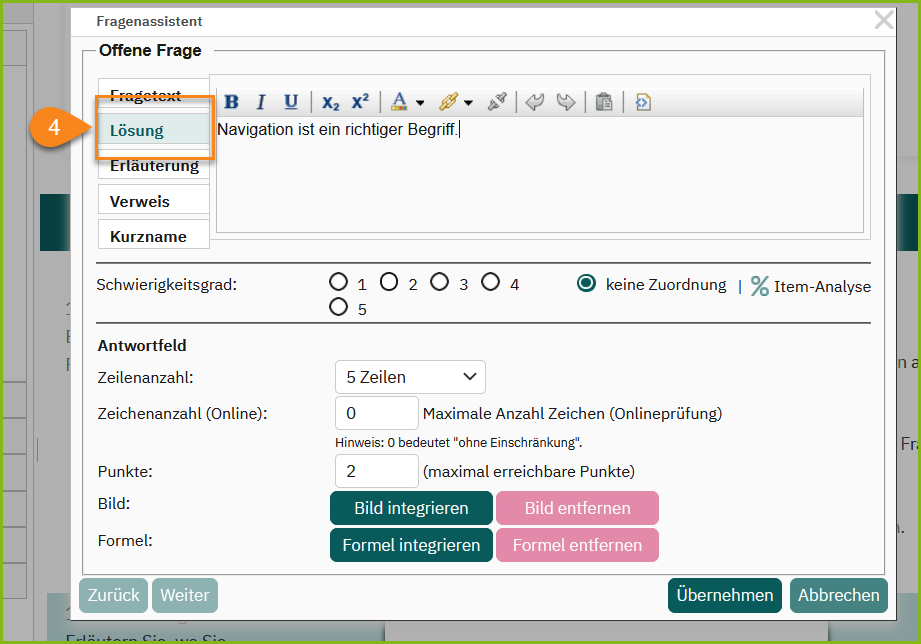
Bsp. Hotspot
Hotspot-Fragen ermöglichen die Markierung eines oder mehrerer Bereiche (Hotspots) auf einem Bild.
(1) Frage bzw. Aufgabe eingeben, die es auf einem Bild zu markieren gilt.
(2) Bild auswählen oder hochladen (in diesem Beispiel ist es eine Abbildung der Prüfungsansicht in EvaExam).
(3) Schaltfläche Hotspot bearbeiten wählen.
(4) Bewertungsmuster festlegen. es kann die korrekte Hostpot-Kombination bewertet werden, d.h. die Punktzahl bestimmt werden, welche die Teilnehmenden erreichen, wenn sie alle Hotspots richtig identifiziert haben (Klick-Reihenfolge egal). Oder es können Punkte für einzelne richtig markierte Hotspots vergeben werden.
(5) Über die Schaltfläche Neuer Hotspot kann ein neuer Hotspot anlegt werden.
(6) Mit dem Fadenkreuz kann per Mausklicks ein Begrenzungsrahmen für den Hotspotbereich gezogen werden.
(7) Mit Hotspot schließen die fertige Hotspot-Fläche schließen.
(8) Die geschlossene Fläche erscheint pink.
(9) Den definierten Hotspot übernehmen.
Tipp: Die Markierungsfarbe (Standard: Pink) kann per Farbcodes in Hex-, RGB- sowie HSL- Werten angegeben werden. Die Farbe sollte sich möglichst deutlich vom Hintergrundbild abheben. Die eingestellte Farbe gilt auch später in der Onlineprüfung.